Optimiza tu tiempo con plantillas para tareas recurrentes en iOS 16 Recordatorios
Reminders comenzó su vida en iOS 5, y a lo largo de los años, se ha convertido en un sistema de gestión de tareas ideal tanto para principiantes como para profesionales. Ofrece funciones como compartir listas, elementos de lista anidados y listas inteligentes, y en iOS 16, Apple agregó una nueva función que ayuda con las rutinas.


Las plantillas en iOS 16 Reminders te permiten guardar una lista de elementos en una lista actual para reutilizarla más adelante al crear una nueva lista. Esto es ideal para cosas como listas de empaque, listas de verificación de rutina y más. Incluso puedes compartir tus plantillas con otros usuarios creando un enlace, así como descargar plantillas que otros hayan creado y compartido para su uso.
En este artículo, veremos cómo crear, usar y compartir una plantilla con otros en iOS 16.
Crear una plantilla
Para crear una plantilla, comenzarás con una lista ya populada que contenga los elementos que deseas convertir en una plantilla. Por lo tanto, si aún no has hecho eso, crea una nueva lista y agrega los recordatorios que desees que formen parte de la plantilla (Figura A).
Figura A
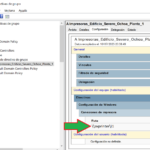 Cómo imprimir en una impresora compartida desde diferentes versiones de Windows NT
Cómo imprimir en una impresora compartida desde diferentes versiones de Windows NT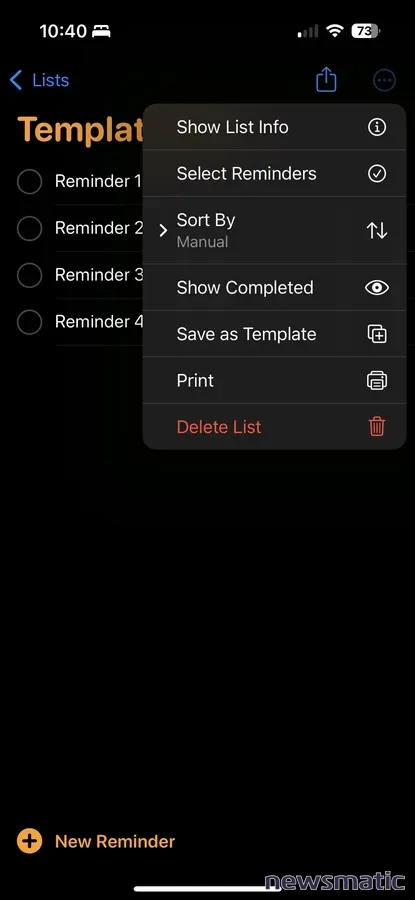
Una vez hecho esto, sigue estos pasos para convertir esa lista y sus recordatorios en una plantilla que se pueda reutilizar:
- Abre la lista.
- Toca el botón Más en la barra de navegación (tres puntos).
- Toca "Guardar como plantilla".
- Asigna un nombre a la plantilla y luego toca "Guardar".
Al hacer esto, tu lista se añadirá como una plantilla en la aplicación Reminders y se sincronizará en todos los dispositivos. En este punto, la lista original se puede eliminar y los recordatorios contenidos en la plantilla se pueden reutilizar al crear nuevas listas.
Poblar una lista con una plantilla
Cuando estés listo para reutilizar los elementos de esta plantilla para crear una nueva lista, sigue los siguientes pasos:
- Toca "Agregar lista" desde la vista principal de Reminders.
- Toca el segmento de "Plantillas".
- Toca la plantilla que deseas utilizar.
- Al hacer esto, se te pedirá que le des un nombre a la nueva lista.
- Toca "Crear" para finalizar el proceso (Figura B).
Figura B
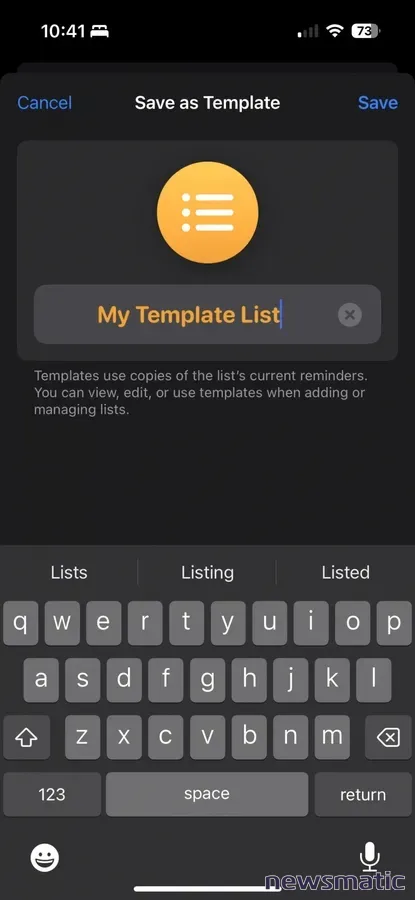
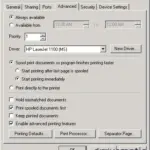 Cómo aumentar la velocidad de impresión en una red
Cómo aumentar la velocidad de impresión en una redCompartir una plantilla con otros
En el segmento de "Plantillas", también puedes administrar tus plantillas guardadas que se sincronizan en tus dispositivos a través de iCloud deslizando hacia la izquierda para eliminarlas (Figura C). También puedes tocar el botón de Información para obtener aún más opciones, incluyendo la capacidad de editar la plantilla y compartirla con otros.
Figura C
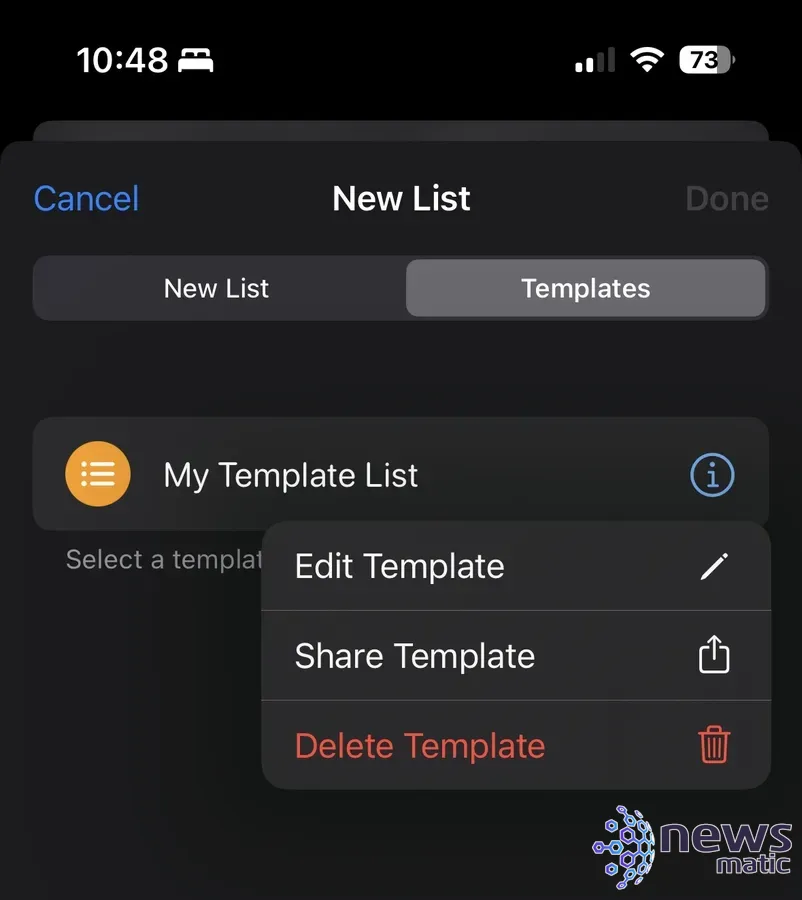
Al tocar "Compartir plantilla", se cargará la plantilla en iCloud y se creará un enlace de compartición que se puede enviar por mensaje de texto, correo electrónico u otros medios a otro usuario. Cuando el usuario toque el enlace, se abrirá la aplicación Reminders en su dispositivo y le permitirá descargar e importar esa plantilla en su aplicación Reminders. Al volver a visitar esta sección con una plantilla compartida, tendrás la opción de administrar la compartición, incluida la capacidad de dejar de compartirla.
 Soluciones para los problemas más comunes de las impresoras de inyección de tinta
Soluciones para los problemas más comunes de las impresoras de inyección de tintaEn Newsmatic nos especializamos en tecnología de vanguardia, contamos con los artículos mas novedosos sobre General, allí encontraras muchos artículos similares a Optimiza tu tiempo con plantillas para tareas recurrentes en iOS 16 Recordatorios , tenemos lo ultimo en tecnología 2023.

Artículos Relacionados